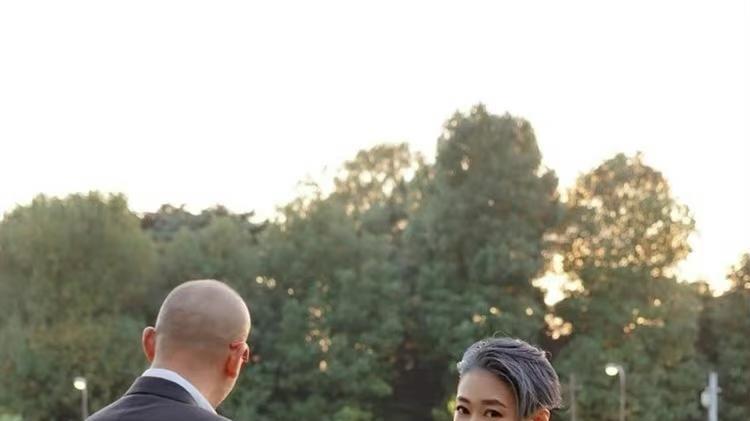жңүзҪ‘еҸӢжӣҫиЎЁзӨәпјҢиҮӘе·ұеңЁе®үиЈ…дәҶжҹҗеӨ§еёҲд№ӢеҗҺпјҢз”өи„‘иҺ«еҗҚе…¶еҰҷе°ұеҸҳеҚЎйЎҝдәҶ гҖӮ
еӨ§е®¶еҜ№иҝҷжңүд»Җд№ҲзҢңжөӢеҗ—пјҹ
е…¶е®һпјҢеҰӮжһңдҪ дёҚе°Ҹеҝғи°ғж•ҙдәҶеӨ„зҗҶеҷЁзҡ„з”өжәҗи®ҫзҪ®пјҢеҸҲжҲ–жҳҜе®үиЈ…зҡ„иҪҜ件еҜ№з”өжәҗи®ҫзҪ®иҝӣиЎҢдәҶй”ҷиҜҜзҡ„и°ғж•ҙпјҢйӮЈд№Ҳз”өи„‘жҖ§иғҪе°ұеҸҜиғҪдјҡеӨ§е№…дёӢйҷҚпјҒиҖҢиҝҷзҪ‘еҸӢиҜҙзҡ„еҸҜиғҪд№ҹжҳҜеӣ дёәиҝҷ гҖӮ

ж–Үз« жҸ’еӣҫ
гҖҗдёҖдёӘеҸҜиғҪдёҘйҮҚеҪұе“Қз”өи„‘жҖ§иғҪзҡ„и®ҫзҪ®пјҒдҪ еҗҜз”ЁдәҶеҗ—пјҹиө¶зҙ§иҮӘжҹҘгҖ‘йӮЈжҺҘдёӢжҲ‘们е…ҲжқҘдәҶи§ЈдёӢз”өжәҗи®ҫзҪ®пјҢйҰ–е…ҲжҳҜ“е№іиЎЎ”пјҢе®ғжҳҜwindowsй»ҳи®Өзҡ„и®ҫзҪ®пјҢе…Ғи®ёCPUиҮӘеҠЁи°ғж•ҙз”өжәҗиҢғеӣҙдёә5-100% гҖӮ
иҖҢеҸҰдёҖдёӘжҳҜ“й«ҳжҖ§иғҪ”пјҢејҖеҗҜй«ҳжҖ§иғҪеҗҺпјҢдҪ дјҡеҸ‘зҺ°зЎ¬зӣҳжҖ§иғҪжңүжүҖжҸҗеҚҮ гҖӮе…¶е®һпјҢејҖеҗҜй«ҳжҖ§иғҪеҗҺзЎ¬зӣҳжҖ§иғҪжҸҗеҚҮпјҢдё»иҰҒжҳҜеӣ дёәPCI Expressзҡ„з”өжәҗз®ЎзҗҶпјҢй»ҳи®Өзҡ„жҳҜгҖҗжңҖеӨ§з”өжәҗиҠӮзңҒйҮҸгҖ‘ гҖӮ
дҪҶжңүдәәеҒҡиҝҮжөӢиҜ•пјҢеңЁжӯЈеёёжғ…еҶөдёӢпјҢи·‘еӣҪйҷ…иұЎжЈӢжөӢиҜ•еҫ—еҲ°зҡ„еҲҶж•°жҳҜ24835 гҖӮ

ж–Үз« жҸ’еӣҫ
然еҗҺжҠҠеӨ„зҗҶеҷЁз”өжәҗз®ЎзҗҶзҡ„жңҖе°ҸеҖје’ҢжңҖеӨ§еҖјйғҪи®ҫзҪ®жҲҗ99%пјҢеҶҚжөӢдёҖж¬ЎпјҢеҲҶж•°жҳҜ15333 гҖӮд№ҹе°ұжҳҜиҜҙпјҢз”өжәҗдёҠйҷҗд»…д»…дёӢи°ғдәҶ1%пјҢжҖ§иғҪе°ұдёӢйҷҚдәҶ62%пјҒ

ж–Үз« жҸ’еӣҫ
жҖ»з»“дёҖдёӢпјҢWindowsзҡ„еӨ„зҗҶеҷЁз”өжәҗз®ЎзҗҶпјҢжңҖе°ҸеҖје°ҸдәҺ100%пјҢ并且жңҖеӨ§еҖјд№ҹе°ҸдәҺ100%ж—¶пјҢз”өжәҗз®ЎзҗҶд»ҘеӨ„зҗҶеҷЁзҡ„еҹәеҮҶйў‘зҺҮдёәжңҖй«ҳйў‘зҺҮпјҢж— жі•дҪҝз”ЁеӨ„зҗҶеҷЁзҡ„зқҝйў‘пјҒеҜ№жӯӨпјҢжҷ®йҖҡз”ЁжҲ·дҝқиҜҒжңҖеӨ§еҖјдёә100%еҚіеҸҜпјҢиҖҢиҝҪжұӮжҖ§иғҪзҡ„з”ЁжҲ·пјҢеҸҜйҖүжӢ©й«ҳжҖ§иғҪ гҖӮ
йӮЈд№ҲиҜҘжҖҺд№ҲејҖеҗҜй«ҳжҖ§иғҪжЁЎејҸе‘ўпјҹ
1гҖҒжү“ејҖWindowsи®ҫзҪ®йЎөйқўпјҢзӮ№еҮ»гҖҗзі»з»ҹгҖ‘ гҖӮ

ж–Үз« жҸ’еӣҫ
2гҖҒзӮ№еҮ»гҖҗз”өжәҗе’ҢзқЎзң гҖ‘-гҖҗе…¶д»–з”өжәҗи®ҫзҪ®гҖ‘ гҖӮ

ж–Үз« жҸ’еӣҫ
3гҖҒеңЁз”өжәҗйҖүйЎ№йЎөйқўдёӯпјҢзӮ№еҮ»гҖҗеҲӣе»әз”өжәҗи®ЎеҲ’гҖ‘пјҢ然еҗҺеӢҫйҖүгҖҗй«ҳжҖ§иғҪгҖ‘еҚіеҸҜ гҖӮ

ж–Үз« жҸ’еӣҫ
жҺЁиҚҗйҳ…иҜ»
- жүӢжңәд№ҹиғҪдҪҝз”ЁWindowsзі»з»ҹпјҢеҸӘйңҖдёҖдёӘзҪ‘з«ҷе°ұеӨҹдәҶ
- жҡ—зӨәиЎЁзҷҪзҡ„ж–№жі•,жҖҺд№Ҳжҡ—зӨәдёҖдёӘз”·з”ҹиЎЁзҷҪ-
- еҰӮдҪ•иҝҗеҠЁй•ҝдёӘеӯҗеҝ«
- жұӮиҒҢ|еҗҢйҫ„й—әиңңпјҢдёҖдёӘ25еІҒз”ҹеЁғдёҖдёӘ35еІҒз”ҹеЁғпјҢ10е№ҙеҗҺеҶҚи§Ғдә’зӣёи®ӨдёҚеҮә
- дёҖдёӘе®Ңж•ҙжҢ–жҙһ /src жјҸжҙһе®һжҲҳжөҒзЁӢгҖҢжё—йҖҸжөӢиҜ•гҖҚ
- з»ҷдҪ дёҖдёӘдёҚд№°и§Ҷйў‘дјҡе‘ҳзҡ„зҗҶз”ұпјҢжүӢжҠҠжүӢж•ҷдҪ жҗӯе»әз”өеҪұзҪ‘з«ҷ
- дёҖдёӘејҖз®ұеҚіз”Ёзҡ„дёӯеҗҺеҸ°еүҚз«ҜжЎҶжһ¶пјҢеҹәдәҺvue3+vite2ејҖеҸ‘
- жңӢеҸӢеңҲзғҰдёҖдёӘдәәжҖҺд№ҲиҜҙ,еҫҲзғҰдёҖдёӘдәәжҖҺд№ҲеҸ‘жңӢеҸӢеңҲиҜҙиҜҙ-
- go并еҸ‘зј–зЁӢ
- жңүдёҖдёӘеҘҪе§җе§җжҳҜд»Җд№ҲдҪ“йӘҢ,жңүе§җе§җжҳҜжҖҺж ·дёҖз§ҚдҪ“йӘҢ-